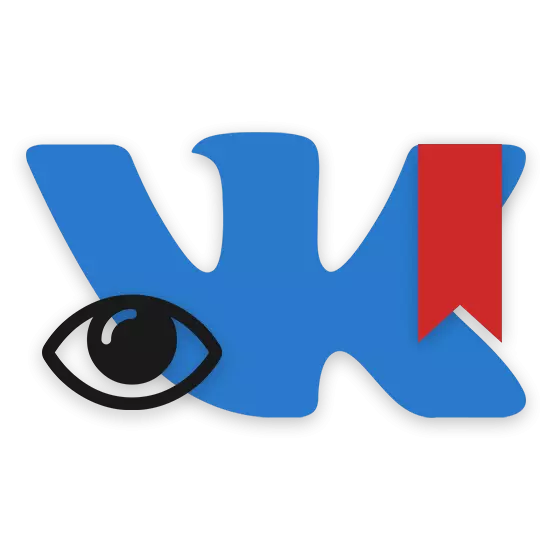
Στο κοινωνικό δίκτυο, το Vkontakte αποτελεί αναπόσπαστο μέρος της διεπαφής, καθώς και η κύρια λειτουργικότητα, είναι το τμήμα "σελιδοδείκτη". Είναι σε αυτόν τον τόπο που ο καθένας έδειξε ποτέ από τον ιδιοκτήτη της ρεκόρ ή του ιδίου προστιθέμενου λαού. Κατά τη διάρκεια αυτού του άρθρου, θα σας πούμε όλα όσα πρέπει να γνωρίζετε για το Bookmarking.
Εξετάζουμε τους σελιδοδείκτες του VK
Παρακαλείστε να σημειώσετε ότι από προεπιλογή "σελιδοδείκτες" σχεδιάζονται όχι μόνο για την αποθήκευση οποιουδήποτε από τα πιο πολύτιμα χρήστη δεδομένων, αλλά και την ασφάλεια ορισμένων εγγράφων. Έτσι, χωρίς καν να ρυθμίσετε ένα στόχο, προσθέστε κάποια αρχεία για να το κάνετε σελιδοδείκτες, μπορείτε να το κάνετε ούτως ή άλλως, βάζοντας σαν κάποιο είδος φωτογραφίας.

Η καρτέλα από το σελιδοδείκτη έχει τη δική του λίστα των ρυθμίσεων, ως επί το πλείστον σχετικά με τη διαδικασία απομάκρυνσης από εκεί. Δεδομένου ότι το άρθρο αυτό έχει σχεδιαστεί κυρίως για τους νεοεισερχόμενους στο κοινωνικό δίκτυο του VC, πιθανότατα, το απαραίτητο στοιχείο του μενού θα είναι εντελώς απενεργοποιημένο. Ως αποτέλεσμα, είναι απαραίτητο να ενεργοποιηθούν οι "σελιδοδείκτες" μέσω των ρυθμίσεων του συστήματος του πόρου.
Ενεργοποίηση "σελιδοδεικτών"
Στην πραγματικότητα, αυτό το τμήμα του άρθρου είναι το λιγότερο αξιοσημείωτο, καθώς και αν είστε νέοι στην ιστοσελίδα VK, πιθανότατα έχετε ήδη μελετήσει τις ρυθμίσεις του κοινωνικού δικτύου. Εάν για κάποιο λόγο ακόμα δεν ξέρετε πώς να κάνετε "σελιδοδείκτες" προσβάσιμα στην προβολή της σελίδας, διαβάστε τις παρακάτω οδηγίες.
- Κάντε κλικ στο όνομά σας στην επάνω δεξιά γωνία της κύριας σελίδας της VC και επιλέξτε "Ρυθμίσεις".

Αυτή η ενότητα μπορεί επίσης να υποβληθεί σε επεξεργασία από έναν ειδικό άμεσο σύνδεσμο.
- Advanced Βεβαιωθείτε ότι βρίσκεστε στην προεπιλεγμένη καρτέλα "Γενικά".
- Μεταξύ του κύριου περιεχομένου που παρουσιάζεται σε αυτή την ενότητα, βρείτε το στοιχείο "Site Menu".
- Για να μεταβείτε στις παραμέτρους, κάντε κλικ στην οθόνη "Ρύθμιση στοιχείων μενού".
- Ως εναλλακτική λύση στις ενέργειες που έχετε κάνει, μπορείτε να κάνετε κλικ στο εικονίδιο με την εικόνα του εργαλείου που εμφανίζεται στα αριστερά κάθε στοιχείο του κύριου μενού της θέσης VKontakte.

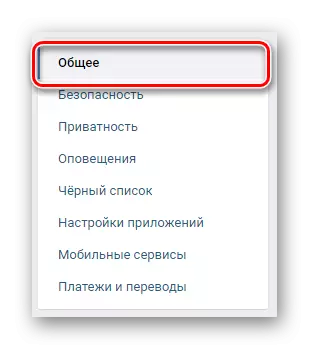
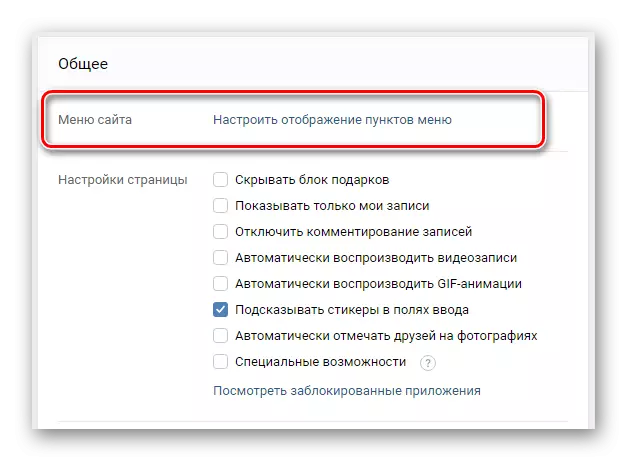

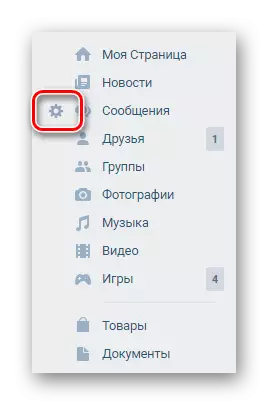
Χάρη στο μενού που άνοιξε, μπορείτε να ενεργοποιήσετε ή να απενεργοποιήσετε σχεδόν οποιοδήποτε διαμέρισμα συστήματος που εμφανίζεται στο κύριο μενού του ιστότοπου. Την ίδια στιγμή, από εδώ, εκτελείται η μετάβαση στις ρυθμίσεις διαφόρων ειδών ειδοποιήσεων σχετικά με τη λειτουργικότητα "παιχνιδιού" και η κοινότητα.
- Ανοίξτε το μενού, κάντε κλικ στην καρτέλα "Basic".
- Μετακινηθείτε στη σελίδα αυτή στη Niza μέχρι να βρείτε το στοιχείο "Bookmarks".
- Τοποθετήστε το εικονίδιο ελέγχου ελέγχου στα δεξιά του ονόματος του τμήματος.
- Χρησιμοποιήστε το κουμπί "Αποθήκευση" για να ολοκληρώσετε τη ρύθμιση του κύριου μενού.
- Εάν όλα ολοκληρωθούν σωστά, θα εμφανιστεί ένα νέο στοιχείο "Bookmark" στον κατάλογο των τμημάτων.

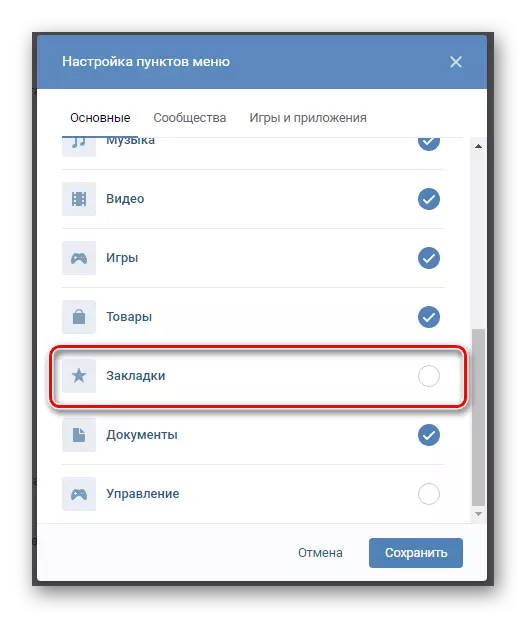



Τελειώνοντας με παρασκευάσματα, παρατηρήστε ότι η απενεργοποίηση αυτού του τμήματος εκτελείται με τον ίδιο ακριβώς τρόπο, αλλά με την αντίστροφη σειρά ενεργειών.
Προβολή σελιδοδεικτών
Το μπλοκ μόλις έχει ενεργοποιηθεί από μόνο του κυριολεκτικά όλα τα δεδομένα για τα ενδιαφέροντά σας. Στην ενότητα "Σελιδοδείκτες", παρέχονται επτά διαφορετικές σελίδες που έχουν σχεδιαστεί για να διατηρείτε μια συγκεκριμένη ποικιλία τύπου:
- Φωτογραφία;
- Βίντεο;
- Αρχεία;
- Ανθρωποι;
- Εμπορεύματα;
- Βιβλιογραφικές αναφορές;
- Άρθρα.
Κάθε ένα από τα αναφερόμενα στοιχεία μενού έχει τα δικά του χαρακτηριστικά που θα πούμε περαιτέρω.
- Στην καρτέλα "Φωτογραφίες", όλες οι εικόνες του VK δημοσιεύονται στο οποίο βάζετε το σήμα "Μου αρέσει". Αυτές οι εικόνες είναι πολύ δυνατές να αφαιρεθούν, απλά αφαιρώντας το δέρμα.
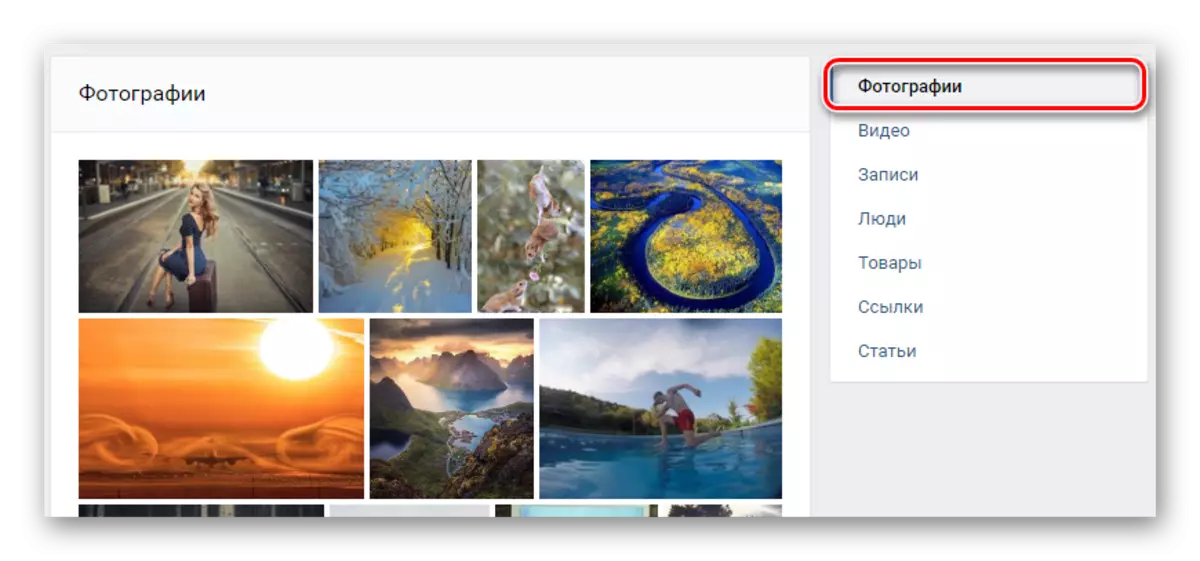
Η εγκατάσταση ενός husky στην καταχώρηση με το επιθυμητό άρθρο δεν θα προσθέσει περιεχόμενο στην εξεταζόμενη ενότητα του κύριου μενού του ιστότοπου.
Εκτός από όλα όσα λέγεται, για να κατανοήσετε καλύτερα τα λειτουργικά χαρακτηριστικά κάθε παρουσιασμένου τμήματος των σελιδοδεικτών, θα πρέπει να εξοικειωθείτε με ένα άλλο άρθρο στην ιστοσελίδα μας. Χάρη στην αρκετά λεπτομερή μελέτη της, θα μάθετε για τις μεθόδους διαγράψουν μία ή άλλες καταχωρήσεις από τη σελίδα "Σελιδοδείκτες".

Διαβάστε επίσης: Πώς να διαγράψετε σελιδοδείκτες VK
Σε αυτό ολοκληρώσουμε τις οδηγίες για την προβολή σελιδοδεικτών στο χώρο του κοινωνικού δικτύου Vkontakte. Σε περίπτωση προβλημάτων ή πιθανών πρόσθετων, επικοινωνήστε μαζί μας στην παρακάτω φόρμα.
